
TECNO'yu PC'ye Senkronize Etme: Sorunsuz Dosya Transferi için 5 Kanıtlanmış Yöntem

TECNO telefonunuzu yedeklemek, verilerinizi daha büyük bir ekranda yönetmek veya dosyaları düzenleme veya depolama için bilgisayarınıza aktarmak mı istiyorsunuz? TECNO'nuzu bir PC ile senkronize etmek, dosya güvenliği, üretkenlik ve daha iyi cihaz yönetimi için akıllıca bir harekettir.
İster fotoğraf, ister video, ister kişi veya belge aktarın, bu makale TECNO'yu 5 güvenilir yöntemle bir PC'ye nasıl senkronize edeceğinize dair kapsamlı bir kılavuz sunar. Size en uygun olanı seçin, teknik beceri gerekmez.
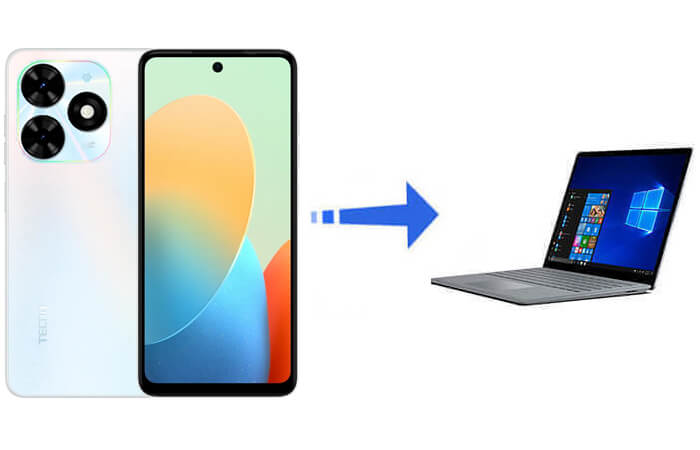
TECNO telefonunuzu PC'nizle senkronize etmek için esnek ve güçlü bir çözüm mü arıyorsunuz? Coolmuster Android Assistant mevcut en güvenilir araçlardan biridir. TECNO ile bilgisayar arasında her iki yönde de veri senkronizasyonu yapmanızı sağlar, yani telefon verilerinizi PC'nize yedekleyebilir veya gerektiğinde verileri telefonunuza geri yükleyebilirsiniz.
Kişiler, SMS, arama kayıtları, fotoğraflar, videolar, müzik, belgeler ve uygulamalar gibi çok çeşitli dosya türlerini destekleyen Coolmuster , TECNO verilerinizin tam kontrolünü ele geçirmenizi sağlar. İhtiyaçlarınıza bağlı olarak seçmeli senkronizasyon veya 1 tıklamayla tam yedekleme arasında seçim yapabilirsiniz.
Diğer önemli özellikler şunlardır:
TECNO'yu PC'ye Seçmeli Olarak Nasıl Senkronize Edebilirim?
Yalnızca mesajlar, arama kayıtları veya fotoğraflar gibi belirli öğeleri senkronize etmek istiyorsanız şu adımları izleyin:
01 Coolmuster Android Assistant bilgisayarınıza indirin ve kurun.
02 TECNO cihazınızı bir USB kablosuyla bağlayın ve istendiğinde TECNO telefonunuzda USB hata ayıklamayı etkinleştirin.

03 Yazılım cihazınızı tanıdığında, tüm veri kategorileri sol panelde görüntülenecektir. İstediğiniz kategoriyi seçin (örneğin, Kişiler, SMS, Fotoğraflar), dosyaları önizleyin ve bunları bilgisayarınıza kaydetmek için "Dışa Aktar"a tıklayın.

TECNO'yu 1 Tıkla PC'ye Nasıl Senkronize Edebilirsiniz
Her şeyi aynı anda yedeklemek mi istiyorsunuz? Kullanışlı 1 tıklama özelliğini kullanın:
01 TECNO telefonunuzu bağladıktan sonra "Super Toolkit" sekmesine gidin. "Backup"a tıklayın.

02 Dahil etmek istediğiniz veri türlerini seçin (veya hepsini seçin), ardından bilgisayarınızda bir hedef klasör seçin. "Yedekle"ye tıklayın ve Coolmuster her şeyi bilgisayarınıza hızla senkronize edecektir.

İster tam bir yedekleme yapmak, ister sadece belirli dosyaları dışa aktarmak isteyin, Coolmuster Android Assistant TECNO kullanıcıları için ideal olan akıllı ve kullanıcı dostu bir çözüm sunar.
USB kablosu kullanarak dosyaları TECNO telefonunuzdan bilgisayarınıza manuel olarak aktarmak geleneksel ancak yine de etkili bir yöntemdir. İnternet bağlantısı gerektirmez ve fotoğraflar, videolar ve müzik gibi medya dosyalarını hızlı bir şekilde taşımak için basit bir yol sunar.
Ancak, yalnızca görünür dosyalarla sınırlıdır, kişiler, kısa mesajlar ve uygulama verileri bu şekilde yedeklenemez. Ayrıca, her şeyin manuel olarak yönetilmesi gerektiğinden, büyük miktarda veriyle uğraşan kullanıcılar için sıkıcı hale gelebilir.
İşte adımlar:
Adım 1. TECNO telefonunuzu bir USB kablosuyla bilgisayarınıza bağlayın.
Adım 2. Telefonunuzda "Dosya Transferi (MTP)" modunu seçin.

Adım 3. Bilgisayarınızda "Bu Bilgisayar"a gidin > TECNO cihazınıza tıklayın.
Adım 4. Dahili depolama veya SD kart klasörlerinde gezinin.
Adım 5. Dosyaları kopyalayıp bilgisayarınıza yapıştırın.
Transsion tarafından desteklenen TECNO Cloud, telefon verilerinizi yedeklemeniz ve TECNO hesabınızla oturum açarak cihazlarınız arasında senkronize etmeniz için kablosuz bir yol sunar - USB kablosu gerekmez. Kullanımı kolaydır, otomatik senkronizasyona olanak tanır ve verilerinize istediğiniz zaman, istediğiniz yerden erişmenizi sağlar, bu da onu rutin yedeklemeler için ideal hale getirir.
Ancak, TECNO Cloud'un yalnızca kişiler, mesajlar, takvim etkinlikleri ve fotoğraflar gibi belirli veri türlerini desteklediğini belirtmek önemlidir. Ayrıca, istikrarlı bir internet bağlantısına dayandığından, kesintiler veya yükleme sınırlamaları genel deneyimi etkileyebilir.
Aşağıda TECNO'yu TECNO bulutu ile bir PC'ye senkronize etmeye ilişkin kılavuz bulunmaktadır:
Adım 1. TECNO telefonunuzda "Ayarlar" > "Hesap" > "TECNO Cloud"a gidin.
Adım 2. TECNO ID'niz ile giriş yapın veya kaydolun.
Adım 3. Rehber, SMS, notlar vb. için yedeklemeyi etkinleştirin.
Adım 4. Bilgisayarınızda web sitesini ziyaret edin ve giriş yapın.

Adım 5. Senkronize edilmiş verilerinize erişin ve bunları indirin.
Bluetooth, TECNO telefonları ve bilgisayarlar arasında kablo veya internet olmadan dosya aktarımı için kablosuz bir yol sunar. Bluetooth'u etkinleştirerek ve her iki cihazı eşleştirerek, kolayca fotoğraf, video veya belge gönderebilirsiniz . Bu yöntem, ara sıra yapılan küçük dosya aktarımları için uygundur ve ağ zayıf olduğunda iyi çalışır.
Ancak Bluetooth büyük dosyalar için yavaştır ve kişileri, mesajları veya uygulama verilerini senkronize edemez, bu da onu tam bir yedekleme çözümünden ziyade geçici veya tamamlayıcı bir aktarım seçeneği olarak daha uygun hale getirir. İşte nasıl çalıştığı:
Adım 1. Hem TECNO'da hem de bilgisayarınızda Bluetooth'u etkinleştirin.
Adım 2. Cihazları eşleştirin.
Adım 3. Telefonunuzdaki dosyayı/dosyaları seçin > "Bluetooth ile Paylaş" seçeneğini seçin.
Adım 4. Dosyayı bilgisayarınıza alın ve aktarımın tamamlanmasını bekleyin.

TECNO telefonunuz harici bir SD kartı destekliyorsa, bir ağ veya USB kablosuna ihtiyaç duymadan çevrimdışı olarak verileri senkronize etmek için kullanabilirsiniz. Bu yöntem kullanımı kolaydır ve nispeten hızlı aktarım hızları sunar, bu da özellikle telefonunuz bilgisayara düzgün bir şekilde bağlanamadığında kullanışlı hale getirir. Ayrıca bulut hizmetleriyle ilişkili gizlilik endişelerinden kaçınmaya yardımcı olur.
Ancak, yalnızca belirli veri türlerini desteklemesi gibi bazı sınırlamaları vardır ve telefonunuzun SD kart genişletmeyi desteklemesi ve bilgisayarınızda bir kart okuyucusunun olması gerekir. Genel olarak, günlük dosya transferleri için güvenli ve pratik bir çözümdür. İşte TECNO'yu bir SD kart kullanarak bir PC ile nasıl senkronize edeceğinize dair bir kılavuz:
Adım 1. TECNO telefonunuza bir SD kart takın.
Adım 2. İstediğiniz dosyaları dahili depolama alanından SD karta taşıyın .
Adım 3. SD kartı çıkarın ve bilgisayarınızdaki kart okuyucusuna takın.

Adım 4. Dosyalara Dosya Gezgini'nden erişin ve bunları bilgisayarınıza kopyalayın.
TECNO telefonunuzu bir PC ile senkronize etmek, verilerinizin güvende kalmasını ve yönetilmesinin kolay olmasını sağlar. Seçenekler arasında, Coolmuster Android Assistant , bilgisayarınızda tam yedekleme, seçmeli senkronizasyon ve kullanışlı telefon yönetimi sunan en çok yönlü ve kullanıcı dostu çözüm olarak öne çıkıyor.
USB, TECNO Cloud, Bluetooth ve SD kart yöntemlerinin her birinin kendine göre güçlü yanları olsa da Coolmuster Android Assistant TECNO'yu bir PC'ye senkronize etmenin en kapsamlı ve güvenilir yolunu sağlar.
Herhangi bir sorunuz varsa aşağıya yorum bırakmaktan çekinmeyin.
İlgili Makaleler:
TECNO'da Silinen Metin Mesajları Nasıl Kurtarılır [Tüm Çalışan Çözümler]
Veri Kaybetmeden iPhone'dan TECNO'ya Aktarım Yapmanın En İyi 3 Yolu
TECNO Telefonlarından Silinen Veriler Yedeklemeyle/Yedeklemesiz Nasıl Kurtarılır
Android Bilgisayara Kolayca Nasıl Senkronize Edebilirim? [Sizin İçin En İyi 7 Yöntem!]

 Android Transferi
Android Transferi
 TECNO'yu PC'ye Senkronize Etme: Sorunsuz Dosya Transferi için 5 Kanıtlanmış Yöntem
TECNO'yu PC'ye Senkronize Etme: Sorunsuz Dosya Transferi için 5 Kanıtlanmış Yöntem





